1、通过段落对话框设置首行缩进:选中段落,打开“段落”设置窗口,选择“特殊格式”为“首行缩进”,设置值为“2 字符”或约0.74厘米,点击“确定”即可应用。
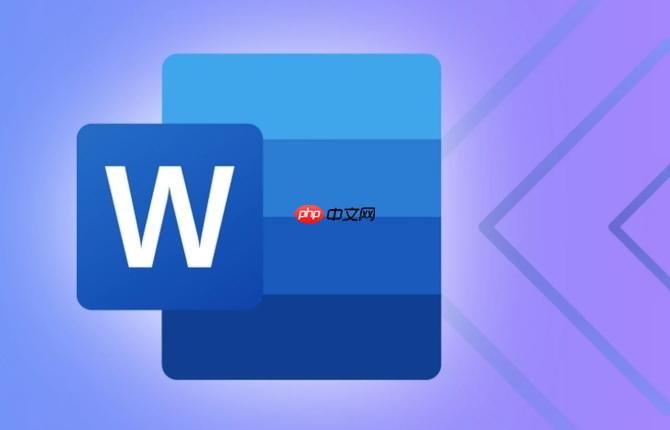
如果您在使用Word编辑文档时,希望每段文字的首行自动缩进两个字符,以符合中文排版规范,可以通过调整段落格式来实现。以下是具体操作方法:
本文运行环境:Dell XPS 13,Windows 11
使用段落设置功能可以精确控制缩进量,适用于所有段落或选定文本。
1、选中需要设置首行缩进的段落,若未选择则默认应用于当前段落。
2、点击菜单栏的“开始”,在“段落”组中找到并点击右下角的扩展按钮(小箭头),打开“段落”设置窗口。
3、在“缩进和间距”选项卡中,找到“特殊格式”下拉菜单,选择首行缩进。
4、在“磅值”输入框中设置为2 字符或约0.74厘米(根据字体大小略有差异)。
5、点击“确定”完成设置,所选段落将立即应用首行缩进效果。
利用水平标尺上的滑块可直观地调整首行缩进,适合快速操作。
1、确保文档视图中显示了标尺,若未显示可在“视图”选项卡中勾选“标尺”。
2、选中目标段落,将鼠标移至水平标尺左端的下三角形滑块上。
3、按住鼠标左键向右拖动该滑块,直到标尺显示为2字符位置(约0.74厘米)。
4、释放鼠标,首行缩进即刻生效。
修改“正文”样式后,所有基于该样式的段落将自动应用首行缩进。
1、在“开始”选项卡中找到“样式”组,右键点击“正文”样式,选择“修改”。
2、在弹出的对话框中点击“格式”按钮,选择“段落”。
3、在“特殊格式”中选择首行缩进,并设置值为“2 字符”。
4、勾选“自动更新”可使后续新增段落自动继承此格式。
5、点击“确定”保存更改,所有应用“正文”样式的段落均会更新。
以上就是Word首行缩进两个字符怎么设置_Word段落格式首行缩进标准设置的详细内容,更多请关注php中文网其它相关文章!

每个人都需要一台速度更快、更稳定的 PC。随着时间的推移,垃圾文件、旧注册表数据和不必要的后台进程会占用资源并降低性能。幸运的是,许多工具可以让 Windows 保持平稳运行。

Copyright 2014-2025 https://www.php.cn/ All Rights Reserved | php.cn | 湘ICP备2023035733号